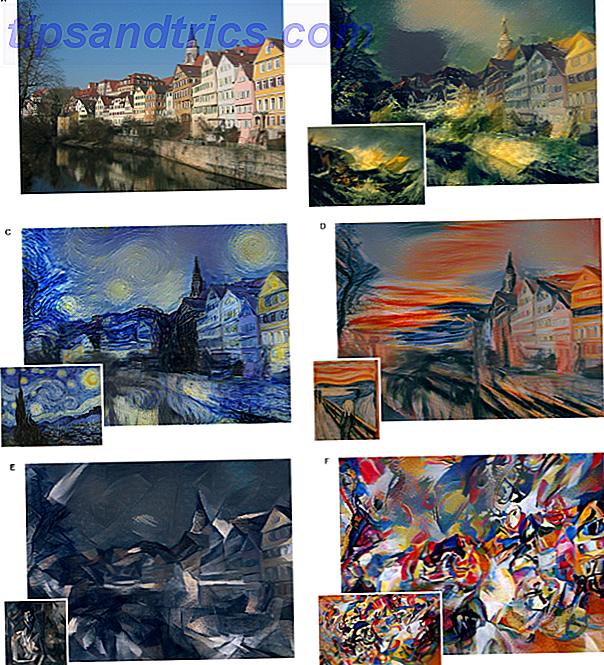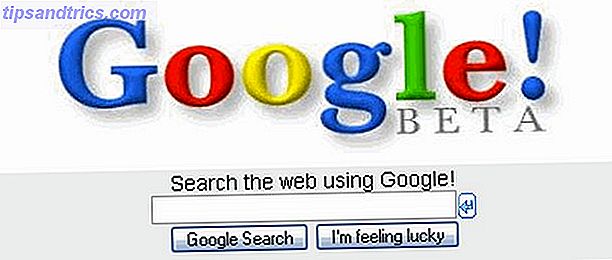Har nogensinde følt trang til at lancere en YouTube-kanal, for kun at finde ud af, at resultaterne ikke passer perfekt til måleren? Forundret af de høje forestillingsværdier af de andre shows, og bekymret for, hvordan du vil kunne finde dit eget publikum, tabt i skyggerne af de etablerede store budgetsteder?
Nu er det tid til at sætte disse tvivl til side.
Uanset om du vil lave reaktionsvideoer Sådan laver du en reaktionsvideo, som YouTube vil elske Sådan laver du en reaktionsvideo, som YouTube vil elske Masser af forskellige typer videoer er vellykkede på YouTube, men en af de mest populære typer af videoer er " reaktion "video. Sådan gør du din egen. Læs mere eller en af de andre populære YouTube-videotyper. 7 Mest populære typer YouTube-videoer, du kan lave i dag. 7 Mest populære typer YouTube-videoer, du kan lave i dag. Hvis du skulle starte en YouTube-kanal, hvilken af videotyperne skal du først producere ? Vi kigger på syv af de mest populære. Læs mere, hvis du ikke har de bedste værktøjer, er der en god chance for, at din indsats bliver overset.
Problemet er, at du ikke har et 4K videokamera, professionel mikrofon eller Adobe Premier. Du har ikke et studie, en Chroma grøn / blå skærm eller tidspunktet til at sætte ind i at redigere en video sammen. Men fra nu af har du ikke brug for nogen af disse ting. Fremtiden er her - og det hedder Showbox.
Slickede, imponerende videoformater er tilgængelige for dig at oprette alle slags indhold, fra nyhedsbulletiner til diskussioner og fra anmeldelser til lister. Disse er YouTube's brød og smør, den slags ting, du finder publikum, der klikker på hver dag. Med Showboxs præformaterede, men meget brugervenlige værktøj, kan du producere dine egne YouTube-videoer med det mindste arbejde.
Hvad du skal bruge
Vi har allerede fortalt dig, at high-end kameraet og mikrofonen ikke er nødvendige, men du vil have brug for noget af rimelig kvalitet her. Dette kan være et smartphone kamera eller webcam indbygget i din pc eller laptop monitor; Hvis du ikke er glad for at være på kamera, tilbyder Showbox ikke kamerafrie indstillinger. Du skal også sørge for, at du har en mikrofon, som giver gode resultater.
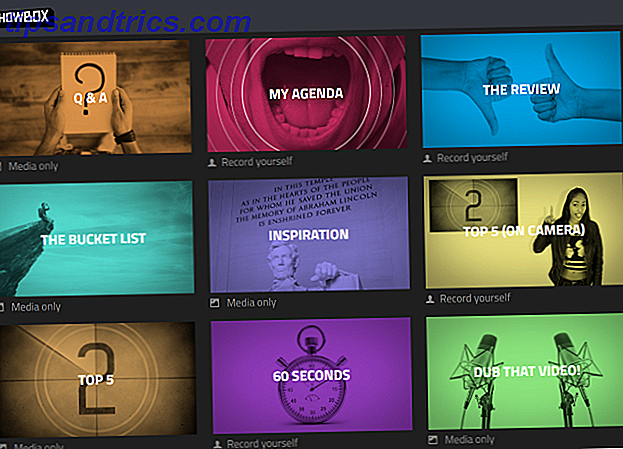
Du skal også have en stabil og hurtig internetforbindelse med båndbredden for at uploade video og streame den tilbage til din computer til efterproduktion (redigering og tweaks).
Endelig, hvis du ikke allerede bruger Chrome-browseren Chrome vs Firefox i 2016: Hvilken browser er den rigtige for dig? Chrome vs Firefox i 2016: Hvilken browser er den rigtige for dig? Jeg vil udforske, hvorfor folk måske foretrækker den ene over den anden, og forhåbentlig vil disse grunde kaste lys over funktioner og aspekter, som du måske ikke har overvejet før. Læs mere, dette skal også installeres.
Åh, og vær opmærksom på: Showbox er et godt værktøj, men det er i øjeblikket i beta-scenen. Vi ved ikke, hvornår det går live, eller hvis det vil koste penge, men lige nu er det frit at bruge og har et par mindre fejl. Disse forhindrer dig dog ikke i at producere flotte YouTube-videoer.
Fremstil en video med Showbox
Et væld af imponerende videomaler er tilgængelige med Showbox. For at komme i gang skal du gå til www.showbox.com og logge ind med din foretrukne Google-konto. Dette er bedst for det, der er knyttet til den YouTube-konto, du planlægger at udfylde med nye videoer. Når du er logget ind, skal du klikke på Start et nyt show .
Du kan se en samling forskellige videomaler, hvoraf nogle er beskrevet som "Kun medier" (og kræver kun videoer / billeder) og andre mærket "Record Yourself" (som naturligvis kræver video og / eller lydoptagelser).
Skabeloner dækker mange forskellige typer video. Ovenfor kan du se en fundraising dokumentarfilm.
Opret en Media-Only-video
Hvis du er kamera genert eller ikke har midlerne til en passende enhed, vil du foretrække en medie-kun videoindstilling. I dette eksempel ser vi på Top 5- skabelonen (Bemærk, at der også er en Top 5 (Video) skabelon).
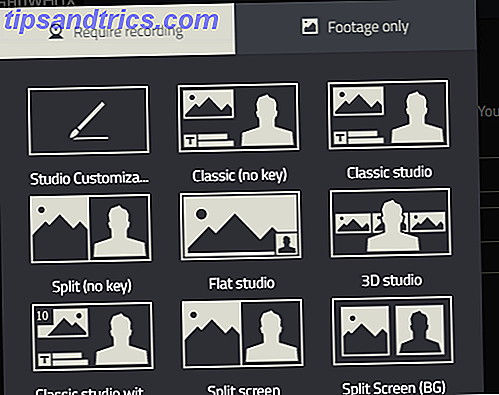
Vælg skabelonen for at komme i gang, og klik på Opret . Du kan derefter vælge et tema til videoen; udvælgelsen her er stor, så sørg for at give dem et godt udseende. Hold musen over hver for at se, hvordan de ser ud, eller klik for at se et komplet eksempel. Hvis du er glad, klik på Vælg tema eller Luk for at overveje en anden mulighed.
Når du er glad, bliver du inviteret til at indsætte nogle oplysninger, såsom showtitel og dit navn. Du kan også blive bedt om at give et billede, men det vil være valgfrit.
Mens vi er her, skal du se efter lyden til Play opener-lyden - dette kan deaktiveres, hvis du har din egen melodi at tilføje. For at gøre dette skal du klikke på ikonet Indstillinger øverst til højre på skærmen og klikke på Skift . Her vælges fra biblioteket med alternative melodier, eller brug linket My Media til at uploade dit eget. Klik på Tilføj valgt for at importere det til videoen, og Gem, når du er færdig. Du kan redigere længden af klipet ved at klikke på knappen Trim lydspor .
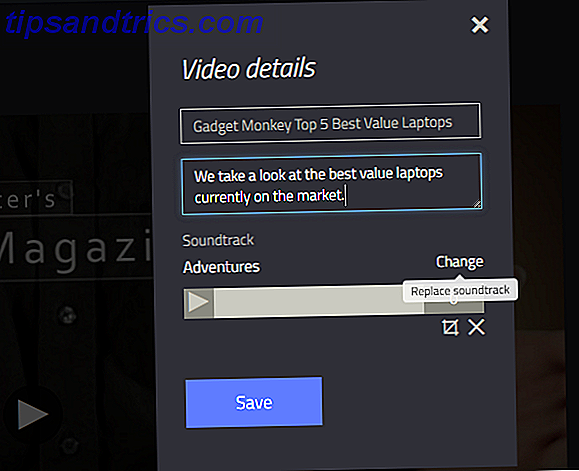
Det er en god idé at udfylde videooplysningerne, mens du er i den, da disse bruges til at udfylde YouTube. Klik på Gem for at fortsætte, og begynd at indlæse oplysningerne til Top 5-videoen, herunder at tilføje så mange som 20 billeder (flere billeder betyder mere tid for at teksterne skal læses). Klik på Næste for at fortsætte gennem de fem afsnit af videoen, og tilføj dine oplysninger, når du er på vej. Når du er færdig, vil skærmen Ending Text anmode om din lukkelinje (måske et opkald til handling for at give feedback) og et webadresse eller et socialt kontonavn for dine seere at følge.
Klik på Næste, og videoen bliver samlet i baggrunden. Nu er det tid til at lave en kop noget varmt og forfriskende.
Optag dig selv med Showbox
Hvis du har valgt en video, hvor du får et fysisk udseende, kan de bedste resultater opnås med en blå eller grøn skærm (overkommelige skærme findes på Amazon).
CowboyStudio Photography Foto Reversible Pop Out Baggrunds Panel (Blå og Grøn) CowboyStudio Fotografi Foto Reversible Pop Out Baggrunds Panel (Blå og Grøn) Køb Nu På Amazon $ 43.19
Ikke en mulighed? Nå skal du ikke bekymre dig, da Showbox tilbyder nogle alternativer. Måske er det bedste på dette stadium at indføre YouTube-kanalintro-indstillingen, som du sikkert vil bruge lidt tid på, når du bygger dit publikum.
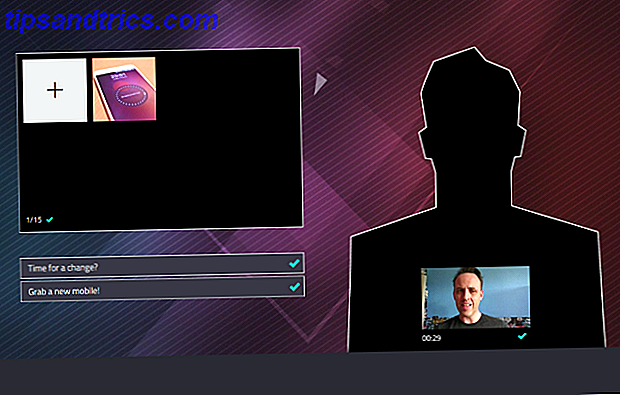
Med denne valgmulighed valgt og et tema valgt, er det tid til at navngive din video. Når du klikker på Næste, har du mulighed for at tilføje billeder (flere billeder betyder en længere video), indtaste tekst til en billedtekst og derefter optage dig selv. Videoer kan enten optages øjeblikkeligt med dit webcam eller uploades fra din harddisk. Dette er ideelt, hvis du har optaget dig med et videokamera af høj kvalitet eller DSLR-kamera. 5 Kurser til at lave gode videoer med din DSLR-kamera 5 kurser til at oprette gode videoer med din DSLR-kamera. Udemy er hjemsted for nogle af de bedste DSLR-video-øvelser online. Kom i gang med disse overkommelige baner, hvis du nysgerrig efter at opgradere dine færdigheder i at skyde video. Læs mere .
Klik på Næste, når du er færdig, og tilføj en farvel-besked. Når dette er gjort, skal du klikke på Næste en sidste gang og vente på, at videoen skal gengives.
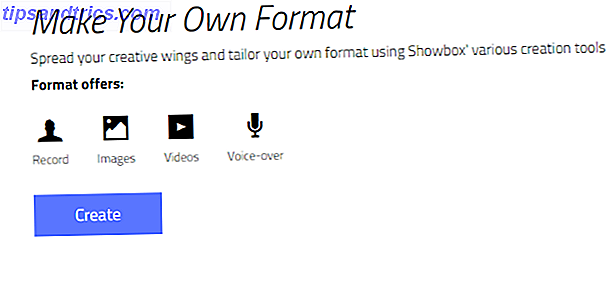
Hvis du mener, at videoen, der tilbydes, ikke er lang nok, kan du oprette dit eget visningsformat med "scener" - dette giver dig i det væsentlige mulighed for at bruge flere visningsformater - med knappen Opret din egen på skærmbilledet Vælg et videoformat .
Postproduktion med Showbox
Når videoen er færdig og klar til visning, er det tid til at gennemgå resultaterne. Hvis du skal foretage ændringer, skal du klikke på Rediger . Hver scene i videoen kan derefter redigeres, med video, lyd og billedtekster, som alle kan ændres. Dette afsnit fungerer som enhver tidslinjebaseret videoredigerer De bedste gratis videoredigerere til Windows De bedste gratis videoredigerere til Windows Alle tager videoer i disse dage. Men kraftfulde gratis videoredigerere forbliver sjældne. Vi præsenterer de absolut bedste gratis videoredigerere til rådighed for Windows. Læs mere, så hvis du har brugt videoredigeringssoftware før, bør det være helt klart, hvad du skal gøre. Hvis ikke, er grænsefladen intuitiv nok til at hjælpe dig med at lære hurtigt.
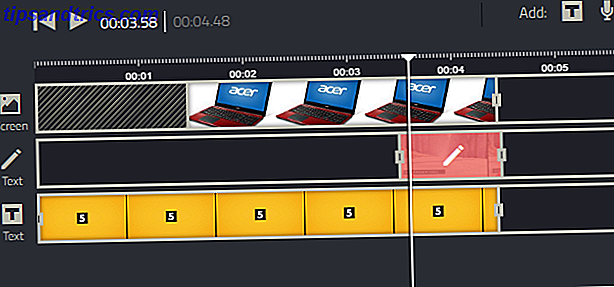
Hvis du har valgt en video uden voiceover, kan du tilføje dette her ved at klikke på den relevante knap. Når du er færdig, skal du trykke på Gem, derefter enten Næste til slut eller klikke på Afslut øverst.
Udgiv og del din professionelle video
Når du er færdig, skal du trykke på knappen Udgiv, som fuldfører processen. Alt du skal gøre nu er at dele videoen online. Du kan se muligheder for upload til YouTube og Facebook, samt dele til Facebook og Twitter, og du kan også integrere videoen i din webside eller blog. Disse muligheder virker som de ville forvente, og delingen bliver gjort endnu enklere, hvis du allerede er logget ind på disse konti.
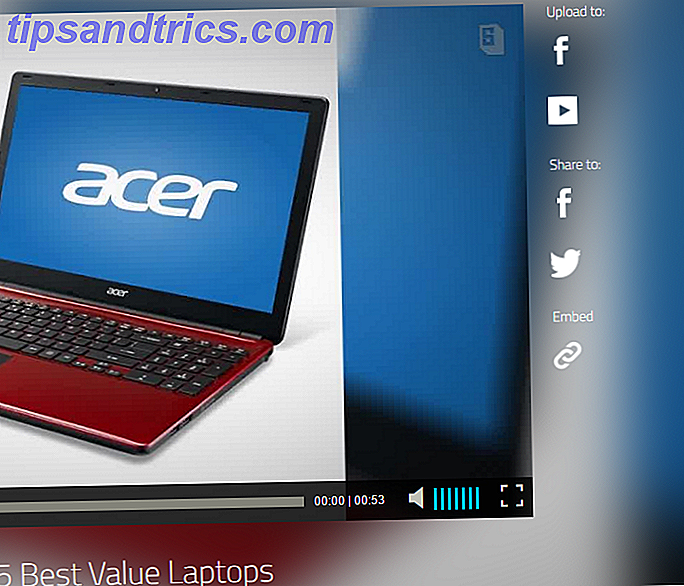
Bemærk, at når du deler til YouTube, skal du stadig stille videoen til Offentlig i YouTubes Video Manager-skærm. Når videoen uploades og deles, er du klar til det - du er nu producenten af slanke og professionelle YouTube-videoer!
Er dette det nemme videoproduktionsværktøj, du har ventet på?
Showbox er sådan en fantastisk webapp, vi er overraskede, ingen har tilbudt noget lignende her før. Vi har kun ridset overfladen med disse tutorials, og bare ved at du finder et værktøj, der er let at bruge og får gode resultater fra.
Vil Showbox forbedre din YouTube-kanal? Kan det lette din arbejdsgang for nogle eller alle dine YouTube-videoer? Eller vil du holde fast ved dine testede og testede værktøjer? Fortæl os i kommentarerne.